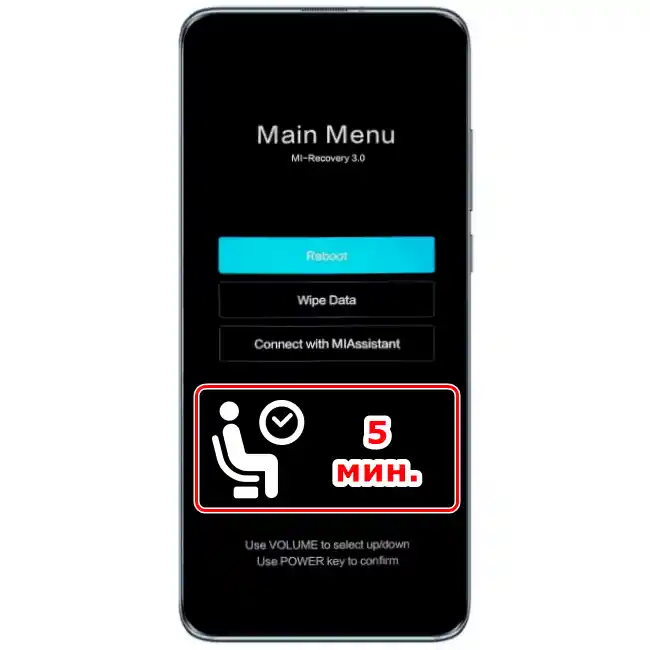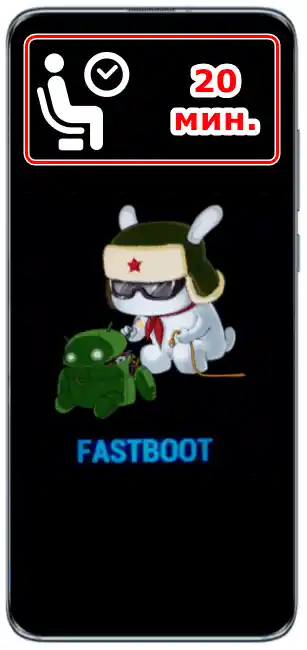روش 1: دکمههای سختافزاری
رایجترین روش خروج از حالت فستبوت در هر گوشی هوشمند شیائومی بسیار ساده و میتوان گفت واضح است. با استفاده از دکمههای روی بدنه دستگاه میتوان راهاندازی سیستمعامل MIUI و همچنین ورود به محیط بازیابی (ریکاوری) را آغاز کرد، حتی زمانی که دستگاه در حالت خدماتی مورد نظر قرار دارد.
- کابل USB را از گوشی که در حالت "فَستبوت" قرار دارد، جدا کنید، اگر هنوز این کار را انجام ندادهاید.
- برای خروج از "فَستبوت" و ارسال دستور به دستگاه برای راهاندازی سیستمعامل نصبشده بر روی آن، دکمه "Power" را فشار داده و به مدت 10 ثانیه نگه دارید. نیازی به شمارش زمان نیست – یک لرزش کوتاه گوشی و نمایش لوگوی "MI" بر روی صفحهنمایش نشان میدهد که باید فشار دادن دکمه را متوقف کنید.
- برای انتقال از حالت "فَستبوت" به ریکاوری (مهم نیست، کارخانهای یا سفارشی)، باید ترکیب دکمههای "بلند کردن صدا +" و "Power" را فشار داده و نگه دارید. باید حدود 10 ثانیه منتظر بمانید تا دستگاه به درستی واکنش نشان دهد و دکمهها را بلافاصله پس از نمایش منوی اصلی محیط بازیابی بر روی صفحهنمایش دستگاه رها کنید.
- به منظور خروج از "فَستبوت" و بلافاصله ورود مجدد دستگاه به این حالت (به عنوان مثال، اگر دستگاه هنگ کرده باشد)، ترکیب دکمههای "کاهش صدا –" و "Power" را به مدت حدود 10 ثانیه نگه دارید، تا عملیات آغاز شده به پایان برسد.
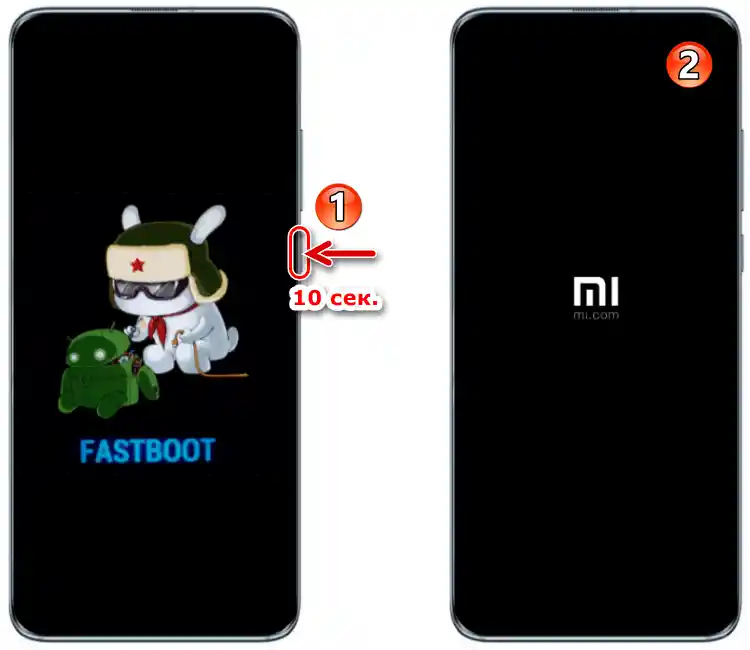
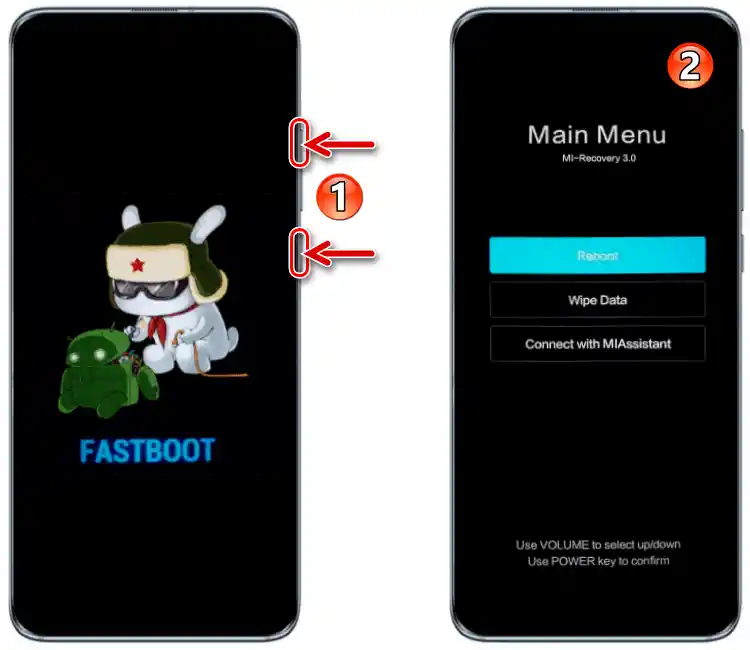
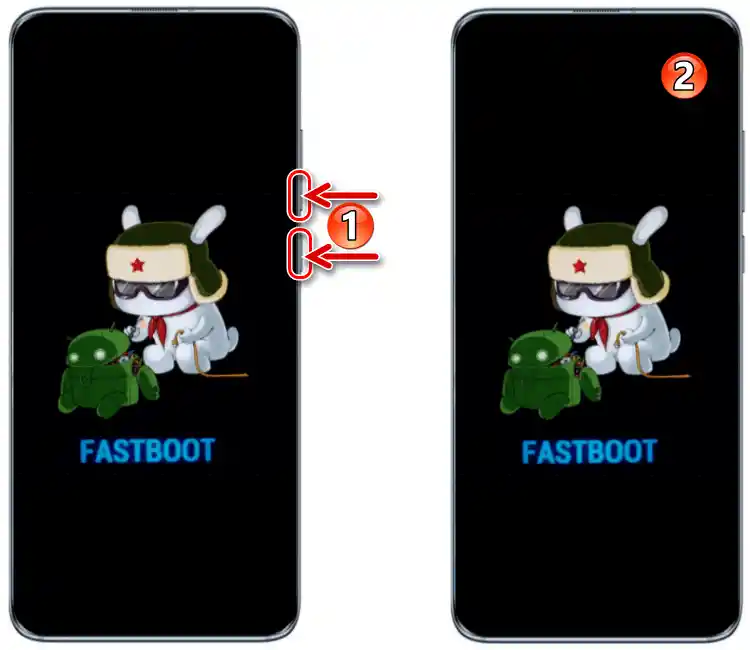
روش 2: دستورات فستبوت
انتقال دستگاه شیائومی به حالت "فَستبوت" بیشتر اوقات برای انجام عملیات در بخش نرمافزاری دستگاه با استفاده از ابزار کنسولی همنام که بر روی دسکتاپ یا لپتاپ نصب شده است، انجام میشود.در فهرست نرمافزارهای پشتیبانی شده، تیمهای مربوطه شامل مواردی هستند که به خروج از حالت مورد بررسی منجر میشوند.
بنابراین اگر گوشی هوشمند به کامپیوتر/لپتاپ متصل باشد و تمام شرایط برای پذیرش مؤثر دستورات فاستبوت رعایت شده باشد (دستگاه توسط سیستمعامل شناسایی شده است، یعنی درایورهای مربوطه نصب شدهاند؛ کنسول ویندوز اجرا شده است و از طریق آن — ابزار Fastboot) برای حل مسئله عنوان مقاله میتوان به توصیههای زیر عمل کرد:
- برای پایان دادن به کار با دستگاه شیائومی از طریق فاستبوت و راهاندازی سیستمعامل بر روی آن، دستور زیر را در کنسول وارد کرده و سپس "Enter" را در کیبورد کامپیوتر/لپتاپ فشار دهید:
fastboot reboot - علاوه بر این، اگر بر روی دستگاه بوتلودر باز شده باشد (شرط الزامی!)، میتوان از "FASTBOOT" به حالت "EDL" (حالت دانلود اضطراری) خارج شد. این حالت اجازه میدهد تا عملیات اساسی در نرمافزار مدلهای شیائومی با پردازندههای QUALCOMM انجام شود تا قابلیت کارکرد برخی ماژولها یا دستگاه به طور کلی بازیابی شود. برای خروج از حالت "فاستبوت" و انتقال به حالت "ایدل" از دستور زیر استفاده کنید:
fastboot oem edl
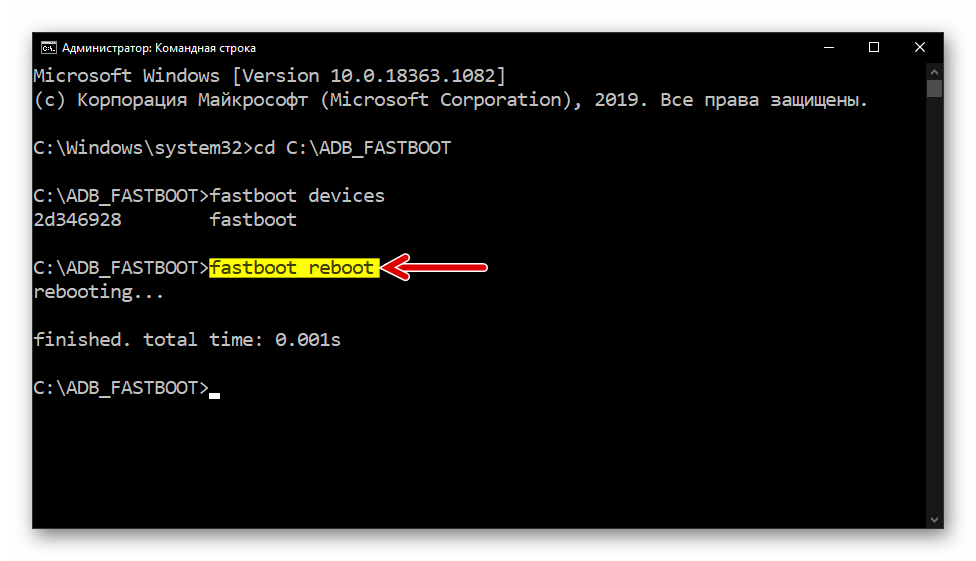
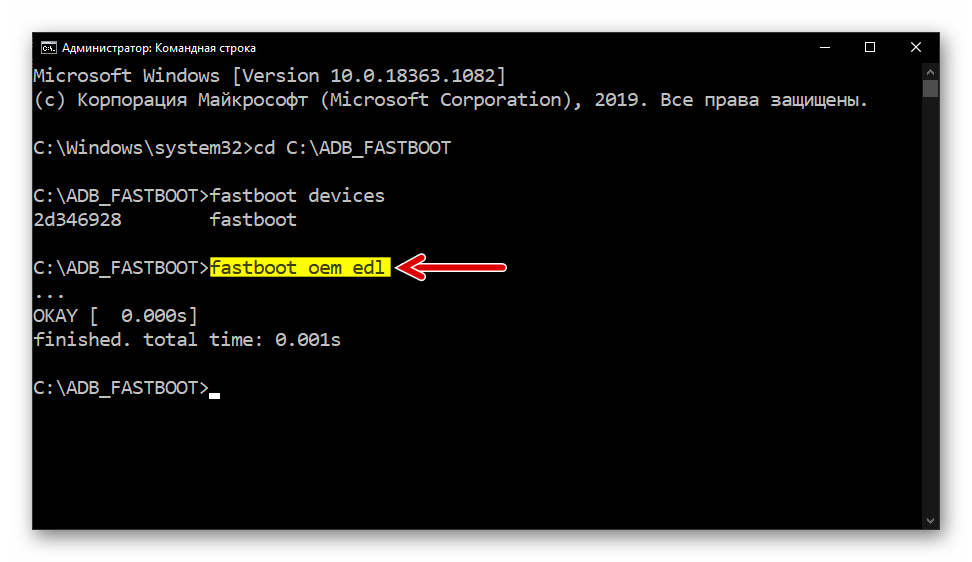
روش 3: انتظار
درباره برخی از ویژگیهای عملکرد نرمافزار سیستم گوشیهای شیائومی بهتر است بدانید که این اطلاعات بیشتر برای حل مسئله خروج از حالت "فاستبوت" نیست، بلکه به عنوان عاملی است که باید در برنامهریزی برای مداخله در نرمافزار این دستگاهها و اجرای دستورالعملهای مربوط به فلش کردن آنها در نظر گرفته شود.
- هیچ اقدام خاصی با دستگاه شیائومی که به حالت "FASTBOOT" منتقل شده است، در مدت 20 دقیقه انجام ندهید.
![خروج از حالت FASTBOOT شیائومی از طریق انتظار]()
به شرطی که کابل USB به گوشی هوشمند متصل باشد و به کامپیوتر یا شارژر وصل شده باشد، پس از پایان زمان مشخص شده، دستگاه به طور خودکار به حالت ریکاوری راهاندازی مجدد خواهد شد.اگر کابل USB به دستگاه موبایل متصل نباشد، پس از 20 دقیقه بیتحرکی در حالت "FASTBOOT"، دستگاه بهطور کامل خاموش خواهد شد.
- پس از 5 دقیقه انتظار برای اقدامات کاربر در محیط بازیابی، دستگاه بهطور خودکار کار بازیابی را به پایان میرساند و راهاندازی سیستمعامل MIUI را آغاز میکند.